7 исправлений, когда приложение Apple Mail работает очень медленно на Mac
Оптимизация вашего Mac обеспечивает максимальную производительность. В этой статье рассматривается замедление работы Apple Mail на Mac из-за системных ошибок или устаревшего программного обеспечения. Будь то захламление почтовых ящиков или другие проблемы, изучите семь эффективных решений, описанных ниже.
Ключевые выводы:
- Вопросы управления пространством: Удалите старые электронные письма и вложения, чтобы освободить место в приложении «Почта». Недостаток места может существенно повлиять на производительность приложения.
- Постоянно обновляйте программное обеспечение: Регулярно обновляйте системное программное обеспечение и само приложение «Почта». Это помогает устранить ошибки и ошибки, которые могут замедлить работу приложения.
- Шаги по устранению неполадок:
- Оценка безопасного режима: Используйте безопасный режим для устранения проблем, связанных со сторонними плагинами или почтовыми учетными записями, вызывающими замедление работы.
- Принудительное завершение: Если приложение зависает, принудительно закройте его и перезапустите. Иногда этот простой шаг может решить проблему.
- Управление плагинами: Удалите несовместимые плагины. Они могут снизить производительность приложения. Удалите их в настройках Почты, чтобы работа была более удобной.
- Перезагрузка системы: Простой перезапуск Mac может решить различные незначительные проблемы, включая медленную работу почтового приложения.
- Переустановка в крайнем случае: Переустановка macOS должна быть последним вариантом. Он стирает ненужные данные, вызывающие сбои, но перед выполнением этого шага очень важно сделать резервную копию всех важных данных.
- Профилактическое обслуживание: Регулярно обслуживайте свою систему, сохраняя порядок в почтовом ящике и проверяя неизвестные электронные письма в безопасном режиме. Это обеспечивает бесперебойную работу в долгосрочной перспективе.
Что делать, если приложение Apple Mail работает очень медленно на Mac
Чтобы исправить медленную почтовую учетную запись на вашем Mac, вы можете попробовать удалить старые электронные письма и вложения. Ваше приложение может работать некорректно, если нет места для добавления дополнительной учетной записи электронной почты. к этому.
Точно так же вы можете попробовать обновить программное обеспечение в вашей системе. Это может исправить любую внутреннюю ошибку или исправить ошибки, которые могут еще больше повысить производительность приложения.
Вышеупомянутые методы часто легко решают проблему. Но если это не сработает, в разделе ниже у нас есть для вас дополнительные исправления. Но перед этим Вам следует проверить подключение к Интернету или сбросить настройки сети и перезапустить почтовую службу.
Исправления, когда приложение Apple Mail очень медленно работает на Mac
Вы можете выполнить подробные шаги, упомянутые ниже, чтобы починить Apple Mail и в мгновение ока вернуться к работе.
1. Перезагрузка в безопасном режиме
Безопасный режим — отличный способ определить, что может быть причиной проблемы с вашим приложением Apple Mail. Вы можете перезагрузить систему в безопасном режиме, а затем перезапустить Apple Mail. Если все работает нормально, то могут быть проблемы с вашими плагинами или другой почтовой учетной записью, сторонними приложениями.
Для Apple Silicon:
- Нажмите на значок Apple в левом верхнем углу.
- Выберите «Выключить».
- Когда Mac полностью выключится, нажмите и удерживайте кнопку питания.
- Дождитесь появления параметров запуска загрузки, затем выберите любой том.
- Отсюда нажмите и удерживайте клавишу Shift.
- Выберите «Продолжить загрузку в безопасном режиме».
Для Intel Mac:
- Перезагрузите систему.
- Сразу нажмите и удерживайте клавишу Shift.
- Подождите, пока появится окно входа в систему, затем отпустите клавишу.
- Войдите на свой Mac.
Вы успешно загрузились в безопасном режиме на своем Mac.
Теперь проверьте свою Apple Mail и посмотрите, все ли в порядке. После этого снова перезагрузите Mac в обычном режиме. Это одно из самых простых решений данной проблемы. Однако, если вы все еще сталкиваетесь с проблемами, воспользуйтесь методами, приведенными ниже.
2. Принудительное завершение Apple Mail
Если вы застряли на статичном экране, лучшее, что вы можете сделать, — это принудительно закрыть приложение. Выходов из этой ситуации не так много, поэтому «принудительный выход» — единственный простой вариант.
- Убедитесь, что ваше почтовое приложение открыто.
- Теперь перейдите к значку Apple в левом верхнем углу рабочего стола.
- Выберите Принудительное завершение.
- В следующем окне выберите «Почта».
- Нажмите «Принудительно выйти».
Почтовое приложение закроется. Тем временем вы можете перезагрузить систему и запустить ее снова, чтобы проверить, решена ли проблема.
3. Удалите старые электронные письма и вложения.
Если у вас нет места для сохранения дополнительных писем и вложений в облаке, почтовое приложение Apple будет работать медленнее, чем обычно. Следовательно, вам необходимо удалить старые электронные письма и вложения, которые больше вам не нужны.
Вот как вы можете попробовать это сделать.
- Откройте почтовое приложение в вашей системе.
- Выберите почтовый ящик или папку, из которой вы хотите удалить электронные письма.
- Теперь используйте панель поиска для поиска старых писем.
- Затем продолжайте нажимать клавишу Command на клавиатуре и выберите все электронные письма, которые хотите удалить.
- Нажмите на верхний значок корзины.
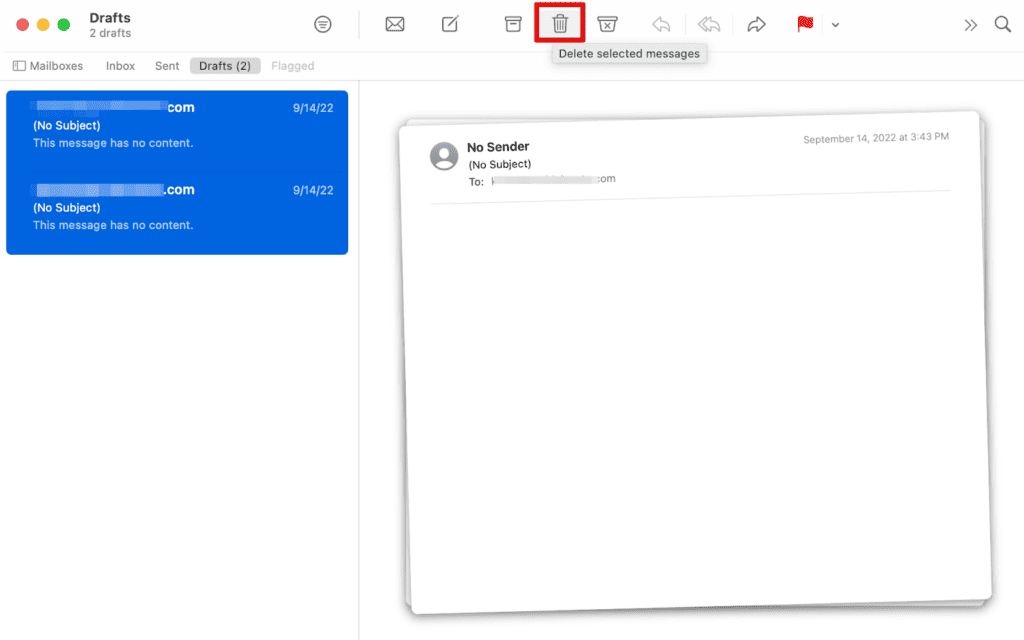
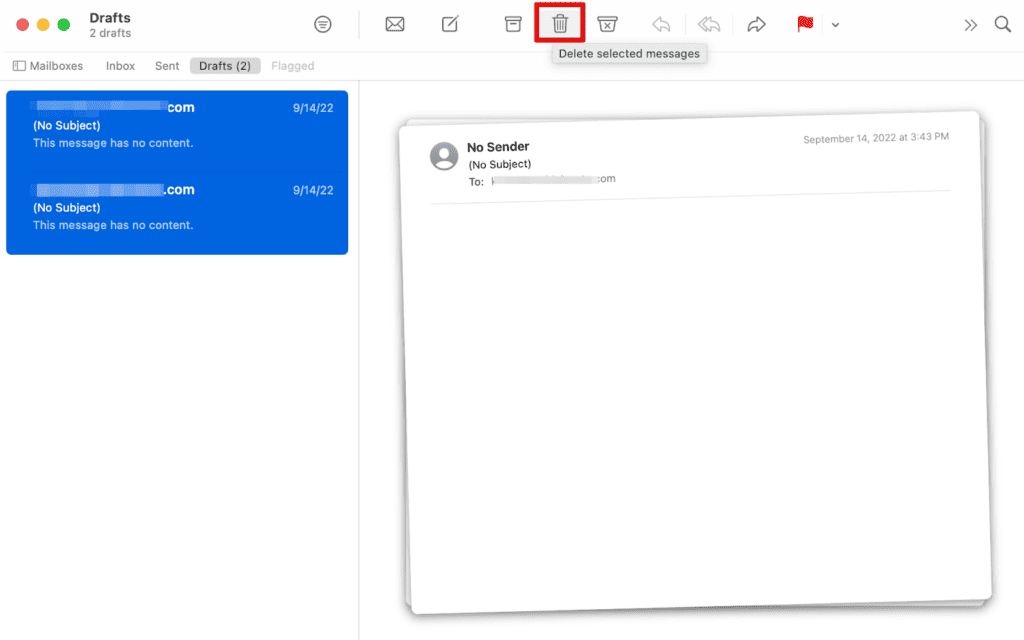
Вы также можете очистить корзину, чтобы сэкономить место.
Как только это будет сделано, вы увидите значительные изменения в приложении, и оно станет работать намного плавнее.
4. Обновите свое программное обеспечение
Возможно, ваша система или Apple Mail устарели. Вам необходимо обновить их до последних версий, чтобы устранить любые возникающие ошибки или исправления.
- Перейдите в меню Apple и выберите «Системные настройки».
- Прокрутите вниз и выберите «Общие».
- Выберите Обновление программного обеспечения.
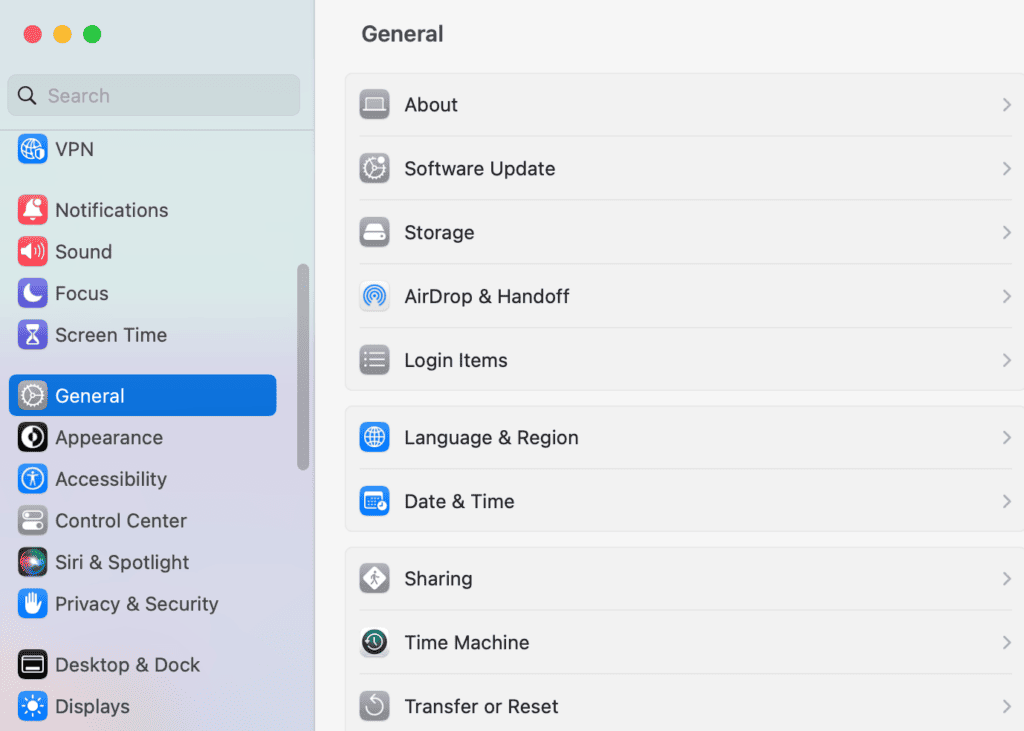
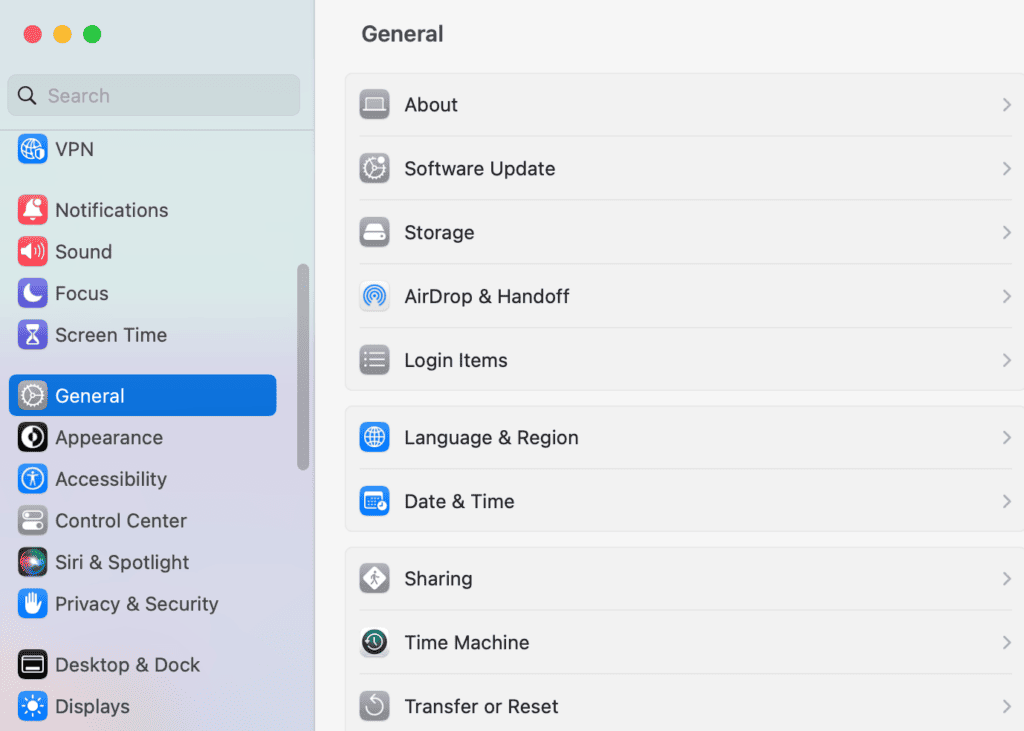
Подождите, пока система выполнит поиск обновления, и выберите «Установить сейчас». Как только это будет сделано. Ваша система перезагрузится, а затем сохранит все изменения.
Попробуйте еще раз поработать с почтой Apple и проверьте, сохраняется ли проблема.
5. Отключите или удалите несовместимые плагины.
Возможно, вы используете плагины для своей Apple Mail, которые улучшают функциональность и удобство работы. Однако некоторые из них могут быть несовместимы, что делает приложение медленнее, чем обычно.
Вот шаги, которые вы можете выполнить, чтобы удалить эти плагины.
- Откройте почтовое приложение на своем Mac.
- Теперь нажмите «Почта» в списке верхнего меню.
- Зайдите в «Настройки» и выберите «Основные».
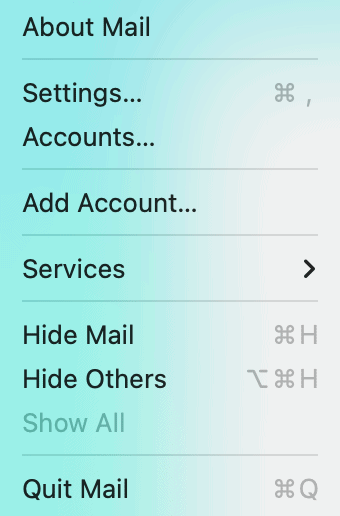
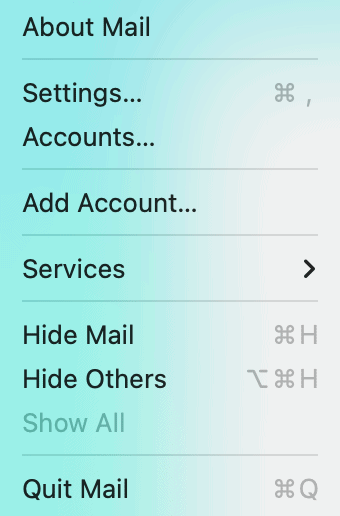
- Нажмите «Управление плагинами» ниже.
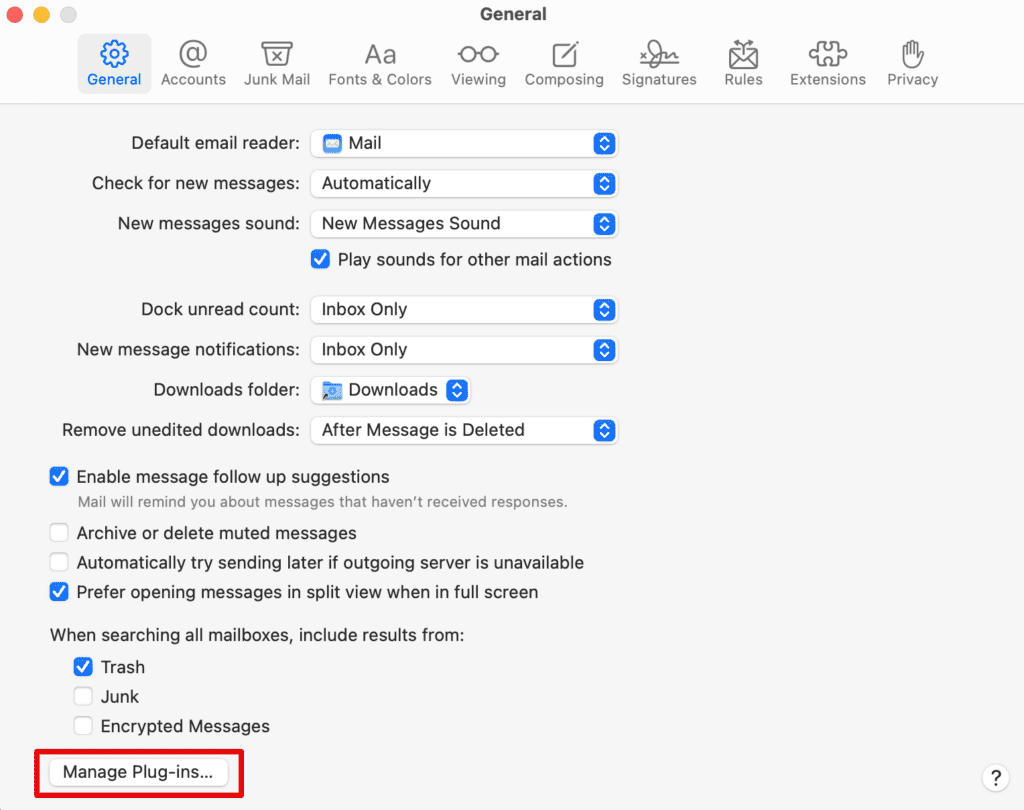
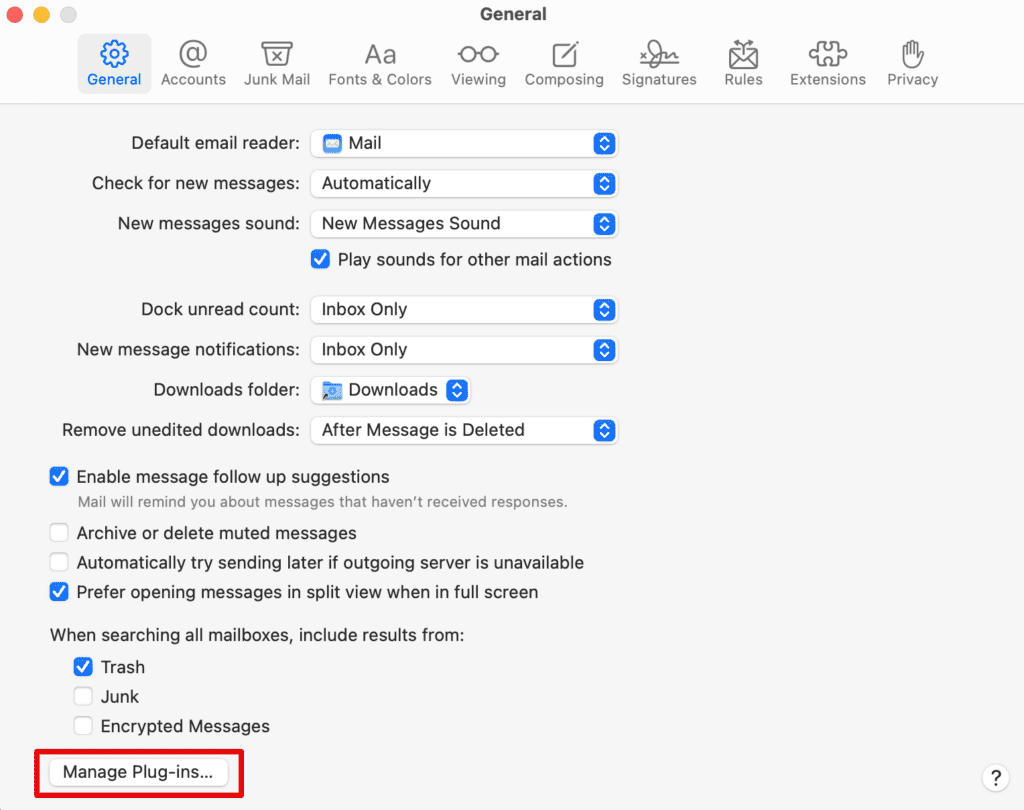
- Выберите все плагины, а затем выберите Удалять.
Как только вы это сделаете, закройте Mail и подождите некоторое время, прежде чем запускать его. Проверьте, решена ли проблема и не являются ли ее причиной плагины.
6. Перезагрузите свой Mac.
Все, что вам нужно иногда, это перезагрузить ваш Mac. Это может решить множество проблем, а не только медленное почтовое приложение. Итак, если вы столкнулись с какими-либо другими незначительными проблемами в вашей системе, вы можете попробовать перезагрузить ее, прежде чем пытаться использовать другие методы.
- Закройте все приложения, работающие в вашей системе.
- Перейдите к значку Apple в левом верхнем углу.
- Выберите «Перезапустить».
7. Переустановите macOS
Когда ничего больше не помогает, этот метод оказался чрезвычайно полезным, поскольку он очищает вашу систему от всех ненужных элементов, которые могут вызывать сбои и ошибки.
Хотя рекомендуется попробовать все перечисленные выше методы, прежде чем делать это, обязательно создайте резервную копию своих данных, а затем действуйте дальше.
Для Apple Silicon:
- Выключите свой Mac.
- Нажмите и удерживайте кнопку питания, чтобы перезагрузить компьютер.
- Теперь отпустите кнопку, как только на экране появятся параметры запуска.
- Выберите «Параметры».
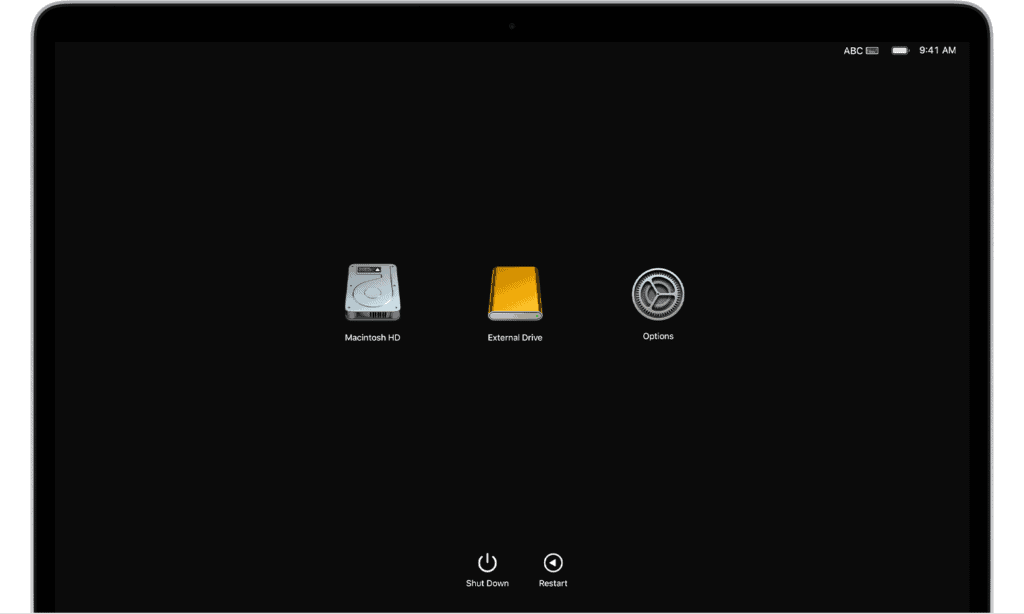
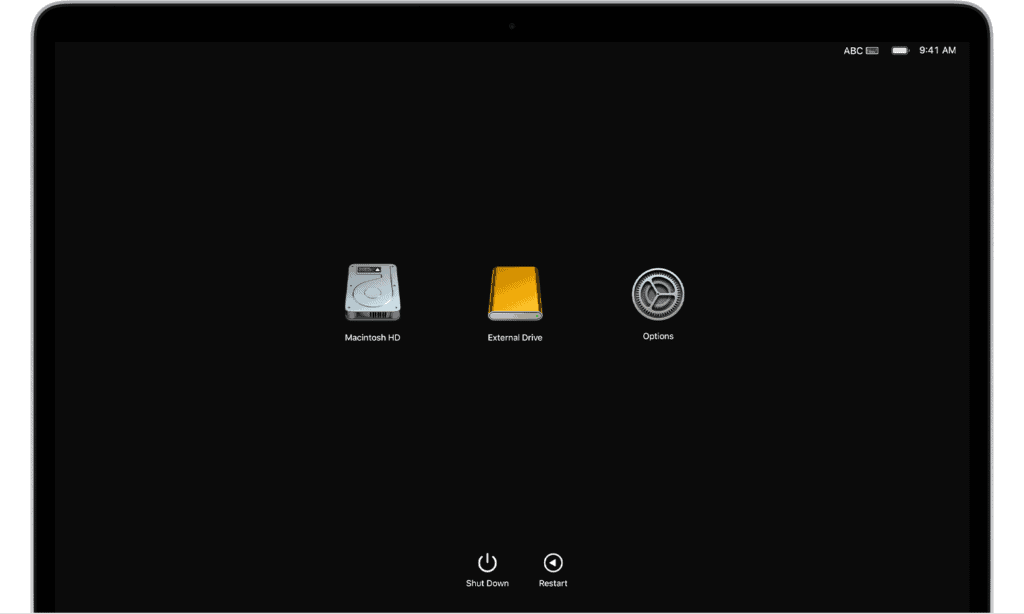
- Нажмите «Продолжить» и войдите в свою учетную запись Mac.
Для Intel Mac:
- Выключите свой Mac.
- Нажмите и удерживайте кнопку питания, чтобы перезагрузить компьютер.
- Отпустите кнопку. Нажмите и удерживайте кнопку Команда + Р клавиша на клавиатуре.
- Отпустите кнопки, как только увидите логотип Apple на экране.
Выполнив описанный выше набор шагов для Mac на базе Silicon или Intel, подождите, пока система войдет в режим восстановления.
- Выберите «Переустановить macOS».
- Нажмите «Продолжить», чтобы завершить процесс установки.
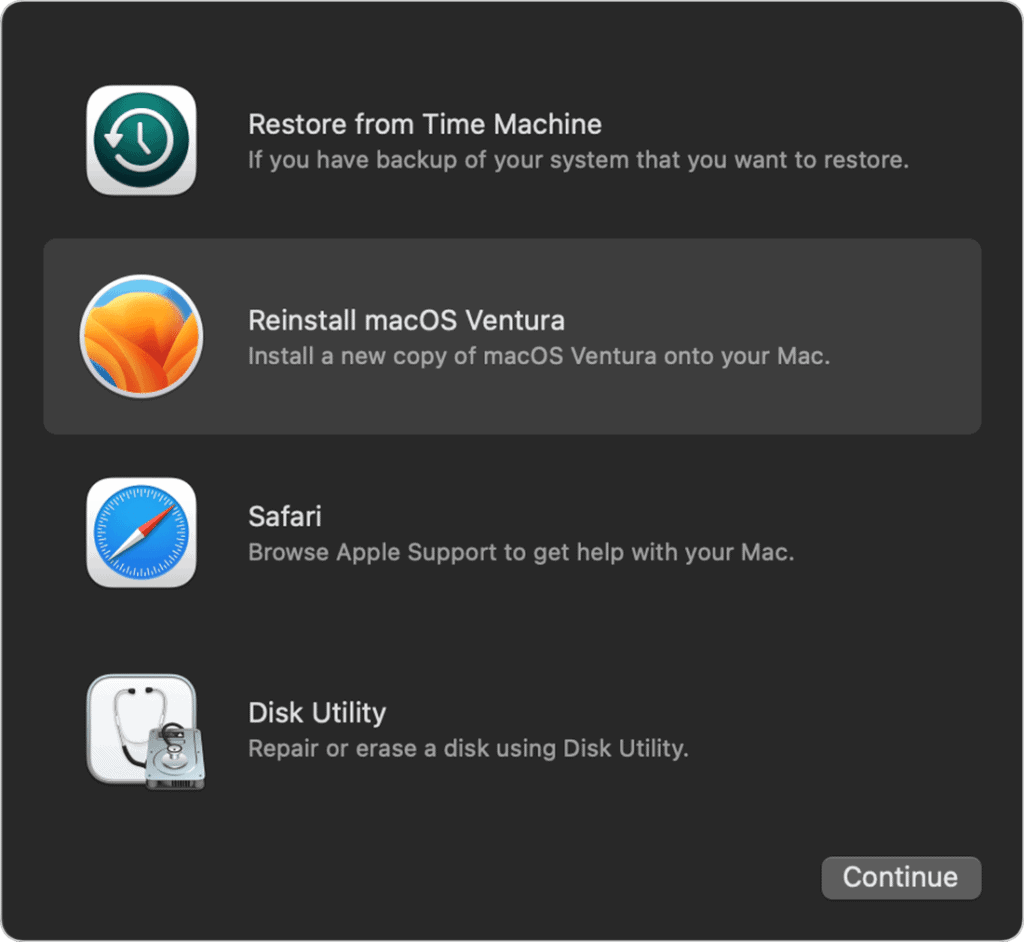
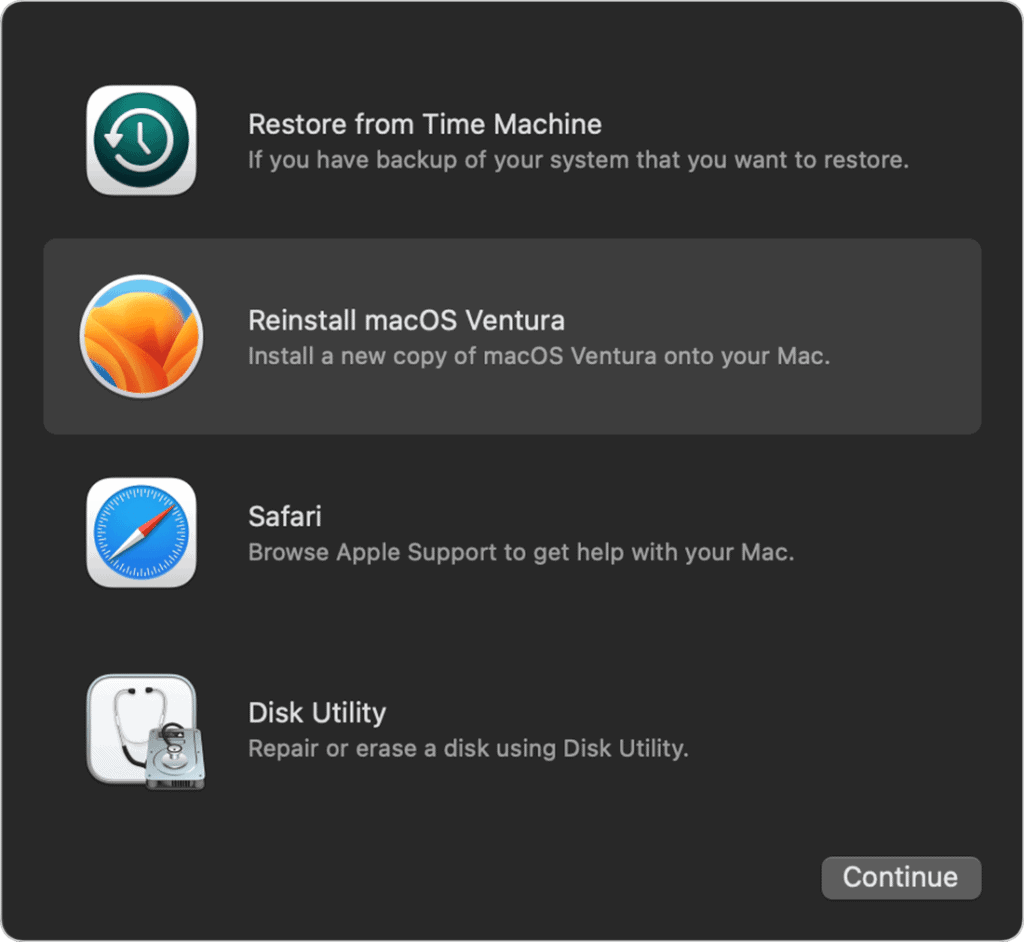
Часто задаваемые вопросы
Почему приложение «Почта» работает так медленно на Mac?
Ваша Почта работает медленно на Mac, поскольку некоторые энергоемкие приложения, такие как Google Chrome, могут замедлять работу всей системы. Вам необходимо выйти из приложения и перезагрузить систему, чтобы устранить проблему. Некоторые плагины также могут вызывать эту проблему, поэтому просмотр нашей статьи поможет вам решить проблему.
Как исправить приложение «Почта» на Mac?
Вы можете начать с выхода из приложения «Почта» и перезапуска системы. Постарайтесь, чтобы в вашем почтовом ящике не было беспорядка, чтобы он не занимал место и не замедлял работу приложения. Также полезна проверка неизвестных писем в безопасном режиме.
Заключение
Снижение производительности приложения Apple Mail может доставить некоторым неудобства, но для других, которые используют его регулярно, это начало катастрофы. Независимо от того, к какой группе вы относитесь, всегда важно следить за тем, чтобы даже в таких мелочах, как ваша, не было беспорядка и в них не было ошибок. Это гарантирует бесперебойную работу вашей системы в целом.
Поскольку это относительно небольшая проблема, ее решение также просто. Начните с перезагрузки Mac и наведите порядок в почтовом ящике. Эти методы должны дать результаты. Если они не попытаются перейти к другим исправлениям, которые мы подробно описали в статье выше.
Переустановка программного обеспечения macOS должна быть последним, что вы пытаетесь сделать, если ваше приложение Apple Mail работает очень медленно. Это связано с тем, что переустановка программного обеспечения занимает много времени, и вы можете потерять важные данные, если не сохраните их должным образом.
Мы надеемся, что эта статья была полезна и что ваше почтовое приложение теперь работает с оптимальной скоростью. Дайте нам знать в комментариях ниже, какой метод сработал для вас!
